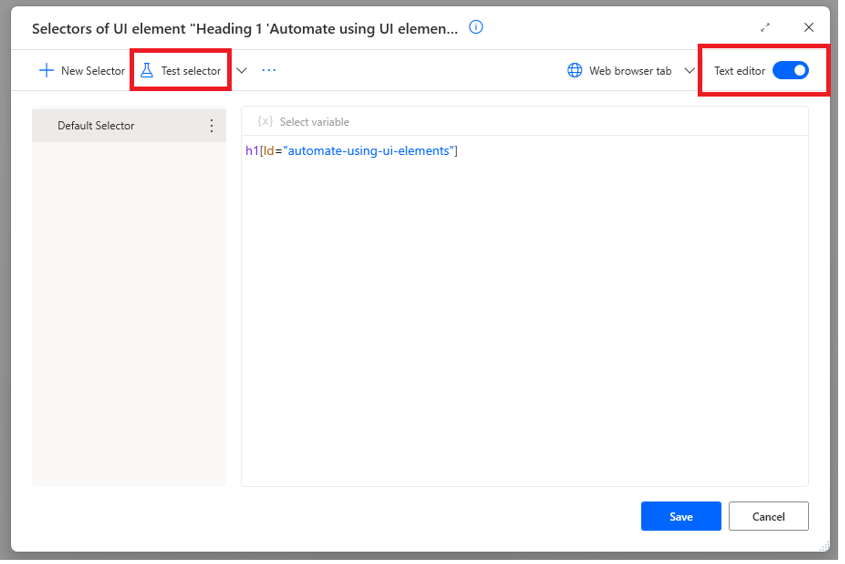선택기 테스트
Power Automate를 사용하면 선택기를 테스트하고 UI 자동화 흐름이 예상대로 실행되는지 확인할 수 있습니다. 데스크톱 및 웹 선택기를 모두 테스트할 수 있는 기능을 통해 애플리케이션 및 웹 페이지 상호 작용을 빠르고 효율적으로 자동화할 수 있습니다.
선택기 빌더 창은 UI 요소를 편집하는 데 사용됩니다. 여기에서 선택기를 테스트하는 옵션을 찾을 수 있습니다. 선택기 테스트를 선택하고 Power Automate는 목록에서 지정된 선택기가 화면에서 UI 요소를 찾을 수 있는지 여부를 확인합니다.
선택기를 테스트하려면 컴퓨터에서 UI 요소를 사용할 수 있는지 확인해야 합니다. 사용할 수 없는 경우 선택기 테스트을 선택한 후 유효성 검사를 진행하기 전에 화면에 UI 요소가 있는지 확인하십시오 메시지가 표시됩니다.
가능한 출력은 세 가지가 있습니다.
성공: 화면에서 UI 요소가 성공적으로 발견되었습니다.
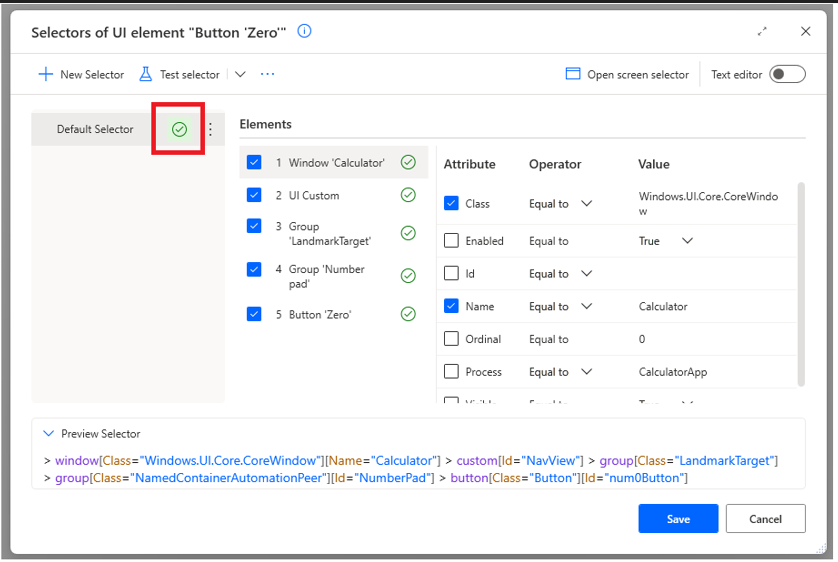
실패함: 화면에서 UI 요소를 찾을 수 없습니다. Power Automate는 요소 목록에서 찾을 수 없는 요소(수준)를 강조 표시하여 사용자에게 수정해야 하는 요소를 나타냅니다.
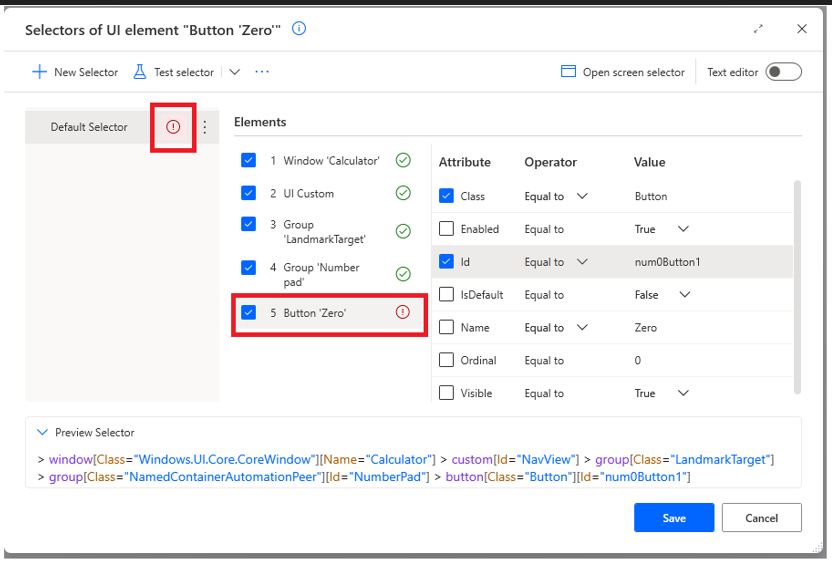
여러 UI 요소가 발견됨: 선택기는 화면에서 여러 UI 요소를 찾을 수 있습니다. UI 요소가 작업에 사용되는 경우 런타임에 Power Automate는 화면 왼쪽 상단 모서리에서 첫 번째 각 UI 요소와 상호 작용합니다. 특정 선택기가 작업에 사용되는 경우 런타임에 상호 작용할 UI 요소를 테스트할 때 Power Automate가 강조 표시됩니다.
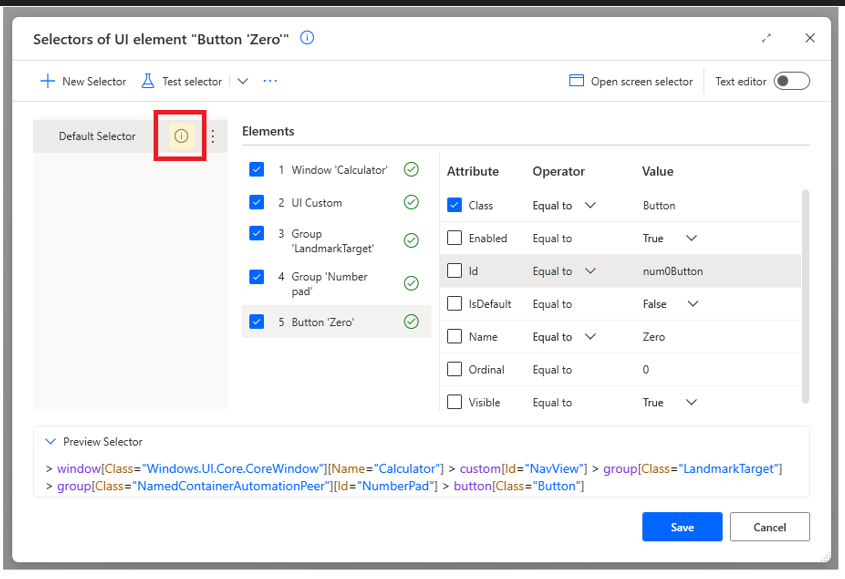
테스트된 선택기 옆에 있는 출력 아이콘을 선택하여 각 출력에 대한 자세한 정보를 얻을 수 있습니다.
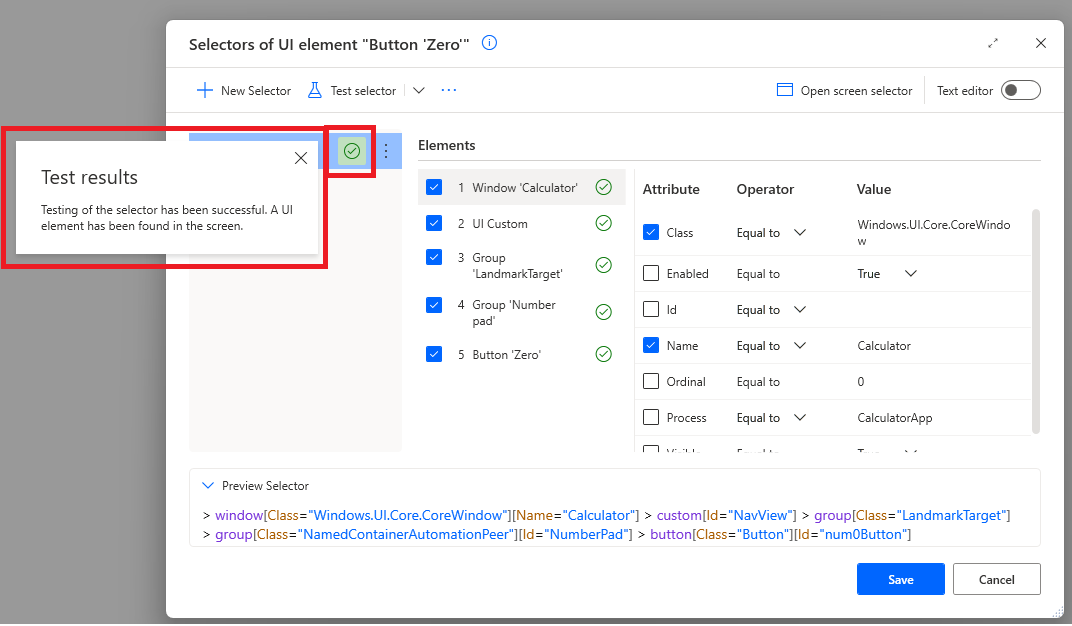
데스크톱 및 웹 UI 요소 모두에 대한 선택기를 테스트할 수 있습니다. 데스크톱 선택기는 모든 Windows 애플리케이션에서 캡처되며 UI 자동화 그룹의 작업에서 사용할 수 있습니다. 웹 선택기는 웹 페이지에서 캡처되며 브라우저 자동화 작업에서만 사용할 수 있습니다.
노트
테스트된 선택기를 편집할 때마다 출력 아이콘이 제거되고 선택기를 다시 테스트해야 합니다.
모든 선택기 테스트
UI 요소에는 해당 위치를 정의하기 위한 하나 이상의 선택기가 있을 수 있습니다. 테스트 선택기 기능을 사용하면 선택기 테스트 옆의 화살표를 선택한 다음 모든 선택기 테스트를 선택하여 모든 선택기를 테스트할 수 있습니다.
노트
모든 선택기를 테스트하도록 선택하면 비활성화된 선택기는 목록에서 테스트되지 않습니다. 비활성화된 선택기를 테스트해야 하는 경우 개별적으로 테스트하십시오.
데스크탑 UI 요소 - 화면 선택기 열기
각 데스크톱 UI 요소는 화면(상위 UI 요소)에 속합니다. 경우에 따라 화면을 찾을 수 없기 때문에 선택기 테스트를 수행할 수 없습니다. 이 경우 다음을 수행해야 합니다.
- 컴퓨터에서 화면을 사용할 수 있는지 확인하십시오.
- 사용할 수 있다면 화면 선택기 열기를 선택하고 화면 선택기를 수정합니다. 화면 선택기에도 테스트 선택기 기능을 수행할 수 있습니다.
노트
하위 수준 선택기 빌더 창을 통해 화면 선택기로 이동하면 화면 선택기 빌더 창을 닫은 후 하위 보기로 돌아갑니다.
웹 UI 요소 - 웹 브라우저 탭 열기
웹 UI 요소가 있는 경우 테스트를 진행하려면 특정 UI 요소가 포함된 웹 페이지를 컴퓨터에서 사용할 수 있어야 하며 웹 브라우저 탭 드롭다운 목록에서 웹 브라우저 탭을 선택해야 합니다.
목록에서 웹 브라우저 탭이 선택되지 않고 선택기 테스트을 선택하면 Power Automate는 테스트가 시작되기 전에 브라우저 탭을 선택하라는 메시지를 표시합니다.
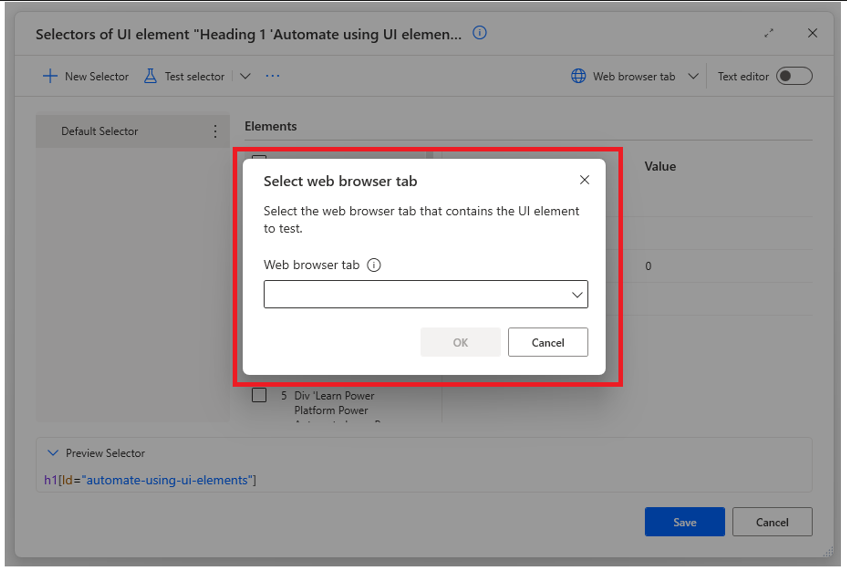
Variables
하나 이상의 변수가 선택기에 포함된 경우에도 선택기를 테스트할 수 있습니다. 테스트를 수행하려면 선택기의 변수에 값을 제공해야 합니다.
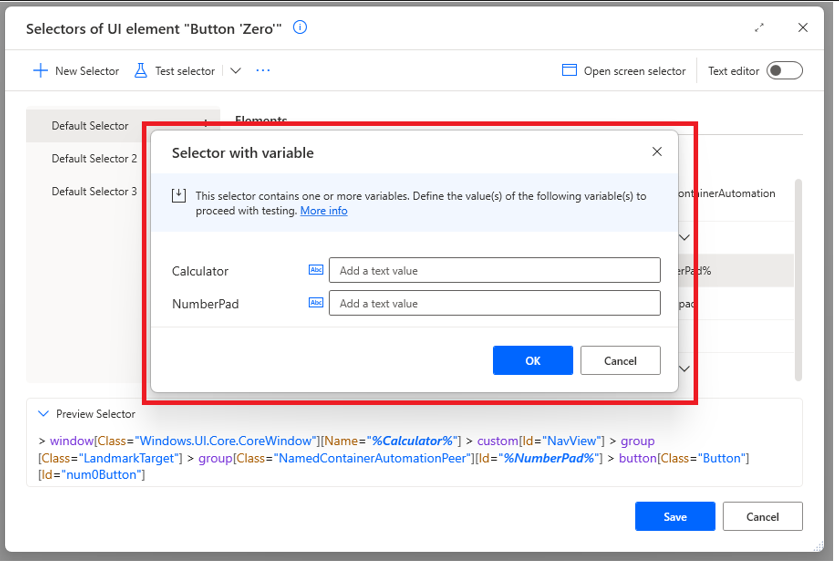
강조
선택기가 테스트되고 출력이 성공이거나 여러 UI 요소가 발견되면 Power Automate는 런타임에 특정 선택기와 상호 작용하는 UI 요소를 강조 표시합니다.
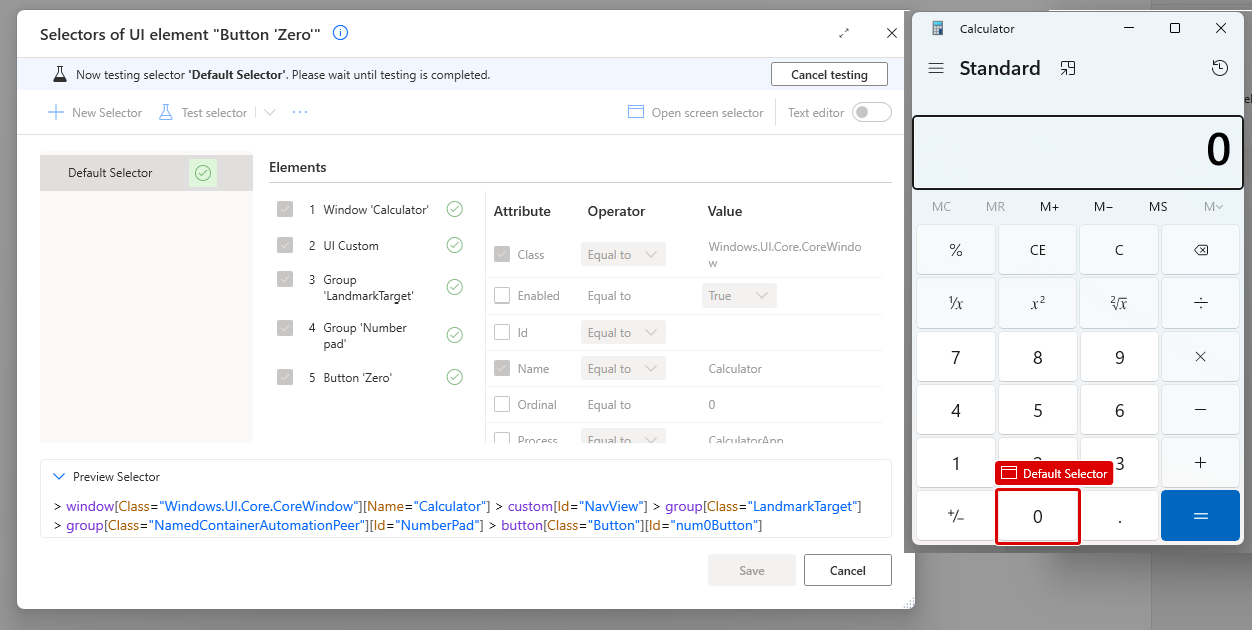
텍스트 편집기
선택기 테스트 기능은 선택기 빌더 창의 텍스트 편집기 보기에서도 빌더 보기와 동일한 방식으로 완전히 사용할 수 있습니다. .